MyIE2(網(wǎng)際暢游)是一款以IE為內(nèi)核的第三方瀏覽器,由于其擁有十分出色的功能又易于使用,所以一直受到廣大網(wǎng)友青睞而成為瀏覽器軟件中的佼佼者,本人在長時間使用該軟件的過程中,得到了數(shù)則應(yīng)用技巧,在此介紹給大家,供參考。
讓MyIE當(dāng)家作主
一般情況下,當(dāng)我們點(diǎn)擊計(jì)算機(jī)中的HTMP文件時,系統(tǒng)會自動調(diào)用Internet Explorer并打開文件,為了讓MyIE2替代IE發(fā)揮作用,需要進(jìn)行“改賢換能”的儀式:啟動MyIE2后,選擇“選項(xiàng)→缺省瀏覽器→設(shè)置為缺省瀏覽器”,這樣MyIE2就會取代IE成為系統(tǒng)默認(rèn)的瀏覽器,從而可以盡情享受其強(qiáng)大功能帶來的種種樂趣。
我的至愛,最愛鏈接
上網(wǎng)久了,收藏夾中的記錄變得越來越長,有時候由于來不及整理,收藏記錄就變得既零亂又龐雜,常常為了打開其中某個網(wǎng)頁的鏈接而在收藏夾中尋尋覓覓,甚至還要不斷翻閱當(dāng)中的文件夾才能找到,既麻煩又費(fèi)時。MyIE2的收藏夾功能中有一個叫做“最愛鏈接”的功能,使用者把有關(guān)的網(wǎng)址設(shè)為最愛鏈接后,該鏈接名稱便會用醒目的紅色表示出來。如此一來,使用者就可以在收藏夾里快速尋找到這些重要鏈接了,而且通過“打開本層最愛鏈接” 能夠一次性打開某層收藏夾目錄里的所有最愛鏈接,使用起來非常方便,有關(guān)設(shè)置如下:打開菜單“收藏夾→組織收藏夾”命令(或直接點(diǎn)擊工具欄上的收藏夾圖標(biāo)),用鼠標(biāo)右擊某個鏈接,在彈出的菜單中選擇“設(shè)為最愛鏈接”(如圖1),此時在鏈接的名稱前面會出現(xiàn)一朵小紅花,在收藏夾菜單下該鏈接的名稱則全部變?yōu)榧t色,相當(dāng)醒目。要取消最愛鏈接,可以再次右擊鏈接,然后選擇“取消最愛鏈接”即可。
狀態(tài)欄讓信息一覽無遺
一直以來,不少網(wǎng)友都抱怨上網(wǎng)后不能及時掌握系統(tǒng)資源的變動情況(例如上網(wǎng)后的IP地址、剩余內(nèi)存、當(dāng)前網(wǎng)速等),從而更好地有的放矢。現(xiàn)在,在MyIE2的狀態(tài)欄上可以即時獲得這些信息:打開菜單“選項(xiàng)→狀態(tài)欄”后把全部可選項(xiàng)都勾選了(如圖2),相關(guān)信息就能一覽無遺。除了這些信息以外,你還可以通過狀態(tài)欄上的圖標(biāo)很方便地進(jìn)行設(shè)置廣告過濾、脫機(jī)瀏覽、啟用/禁用過濾、開啟簡易收集板等操作(如圖3)。
網(wǎng)頁放大鏡你用過嗎?
對于視力不好的網(wǎng)友來說,最怕碰到網(wǎng)頁上出現(xiàn)蠅頭小字。如果能擁有一個網(wǎng)頁放大鏡則再好不過,其實(shí)此功能在MyIE2中已經(jīng)能實(shí)現(xiàn),而且操作方法相當(dāng)簡單:先在網(wǎng)頁窗口中點(diǎn)擊一下鼠標(biāo),然后按下鍵盤上的“Ctrl”鍵,再滾動鼠標(biāo)上的滑輪就能自由放大縮小了,很神奇吧。
提示:該操作只對當(dāng)前窗口起作用,不影響其它網(wǎng)頁窗口中的字體大小。
巧妙快速保存文件
在網(wǎng)上沖浪常常會看到各類精彩的“妙文”和精美的圖片,想據(jù)為己有,該怎么辦呢?很簡單,只要按以下步驟操作就萬無一失了:
方法一 使用自動保存功能
第一步,依次打開“選項(xiàng)→MyIE2選項(xiàng)→標(biāo)簽”窗口,在“標(biāo)簽設(shè)置”可看到當(dāng)鼠標(biāo)雙擊、中鍵單擊、Ctrl+右鍵點(diǎn)擊網(wǎng)頁標(biāo)簽時可以各自執(zhí)行不同的動作。把其中一種鼠標(biāo)點(diǎn)擊行為設(shè)為“自動保存”,在此建議選擇Ctrl+右鍵點(diǎn)擊方式(如圖4)。
第二步,同樣在“MyIE2選項(xiàng)→保存”窗口,分別設(shè)置圖片和網(wǎng)頁文件的保存路徑并設(shè)置自動保存的文件類型。建議選擇“按站點(diǎn)分目錄保存”(如圖5),這樣日后查找起來比較方便些。
第三步,需要下載網(wǎng)頁文件時,按下“Ctrl”鍵,用鼠標(biāo)右擊有關(guān)的網(wǎng)頁標(biāo)簽即可完成自動保存功能。當(dāng)完成保存工作時,網(wǎng)頁標(biāo)簽上會出現(xiàn)一個“↓”的符號以作提示。
方法二 使用簡易收集面板
先用“Ctrl+G”快捷鍵打開簡易收集面板,然后鼠標(biāo)在網(wǎng)頁拖曳選擇若干文字,再拖動到收集面板放開鼠標(biāo),如此不斷收集,完成后保存到指定位置。
提示:方法一主要用于HTML文件的保存,方法二則便于文摘式的收集工作,如果把圖片直接拖放到收集面板則會自動保存起來。
重現(xiàn)忘記的網(wǎng)頁地址
相信大家都有這樣的體會:錯誤關(guān)閉網(wǎng)頁窗口后,想重新瀏覽卻又忘記具體的URL,很麻煩吧?其實(shí)很容易就能“失去”的網(wǎng)頁地址,只要打開菜單“編輯→撤消關(guān)閉窗口”就可以找到最近關(guān)閉的網(wǎng)頁窗口,趕快看看有沒有你所需的東西。
提示:由于受到數(shù)量上的限制,如果沒有在顯示欄中找到忘記的網(wǎng)頁窗口,可以試用“Ctrl+H”打開網(wǎng)頁歷史面板,然后在當(dāng)天的記錄再搜索。
功能強(qiáng)大的窗口管理隨你用
MyIE2是使用多個網(wǎng)頁窗口同時進(jìn)行瀏覽的,而且各個窗口都互相獨(dú)立,正是因?yàn)槿绱瞬挪粫幌馡E那樣耗費(fèi)過多的系統(tǒng)資源。另外,MyIE2對網(wǎng)頁窗口的控制也是非常靈活,使用者可以很輕松地使用多種方式來對之實(shí)行有效管理:
1. 快速關(guān)閉打開窗口
A. 使用快捷鍵
Ctrl+W:關(guān)閉當(dāng)前窗口
Ctrl+Shift+W:關(guān)閉除鎖定窗口以外的所有窗口
Ctrl+K:關(guān)閉除鎖定窗口和當(dāng)前窗口以外的所有窗口
B. 鼠標(biāo)操作
關(guān)閉當(dāng)前窗口:雙擊當(dāng)前網(wǎng)頁標(biāo)簽或按下鼠標(biāo)右鍵不放,然后向“↓”、“→”方向移動也做到同樣效果。
關(guān)閉其它窗口:按下鼠標(biāo)右鍵不放,然后向“↓”、“←”方向移動(相當(dāng)于執(zhí)行CTRL+K的操作)。
2. 靈活的窗口切換功能
要在不同的網(wǎng)頁窗口中不斷切換除了可以用鼠標(biāo)直接點(diǎn)擊打開外,還可以用“F2”、“F3”或“Ctrl+→”、“Ctrl+←”快捷鍵進(jìn)行切換。
3. 網(wǎng)頁窗口的特殊功能
鎖定窗口:使用該功能后,可以避免在執(zhí)行關(guān)閉全部窗口時錯誤關(guān)閉,而且對于被鎖定窗口,每次點(diǎn)擊網(wǎng)頁上的鏈接地址都會自動在新窗口打開,這對于要求同時打開當(dāng)前網(wǎng)頁中多個鏈接的情況下十分適用。要執(zhí)行鎖定窗口,可以右擊窗口標(biāo)簽,然后選擇“鎖定窗口”。直接使用“Alt+X”快捷鍵也能達(dá)到同樣目的。
保護(hù)窗口:在公司上班或網(wǎng)吧上網(wǎng),當(dāng)你暫時離開計(jì)算機(jī)時不想他人瀏覽或關(guān)閉正在瀏覽的網(wǎng)頁,使用此功能是最合適不過了。右擊窗口標(biāo)簽后選擇“保護(hù)窗口”就會要求輸入密碼,設(shè)置了密碼的保護(hù)窗口標(biāo)簽上會出現(xiàn)一個鑰匙圖案,以后重新瀏覽網(wǎng)頁或是取消保護(hù)都必須輸入正確的密碼。
自動滾屏
對于一些長長的網(wǎng)頁文本,閱讀時就只要不斷向下翻頁,總是讓人覺得不太方便。如果你喜歡在網(wǎng)上閱讀長篇小說,“自動滾屏”功能就一定助你一臂之力:首先在菜單“工具→自動滾屏”選擇對“當(dāng)前窗口”還是“全部窗口”執(zhí)行操作,再從三種(高速、中速、低速)不同的速度控制方式中選擇一種,勾選“鼠標(biāo)控制”(如圖6)。完成后只要鼠標(biāo)指向窗口右側(cè)的滾動欄上就能實(shí)現(xiàn)自動滾屏(由鼠標(biāo)的位置決定滾動方向和速度. 越靠下則滾動速度越快, 反之, 越往上則滾動速度越慢),當(dāng)鼠標(biāo)離開滾動條則停止?jié)L動。
提示:在使用發(fā)現(xiàn)離線狀態(tài)下該功能不起作用。
讓廣告獵手有的放矢
1. 過濾彈出式窗口廣告
為了對付彈出式窗口廣告,MyIE2提供了兩種解決方案——自動過濾與自定義過濾。
(1)自動過濾的設(shè)置與使用
點(diǎn)擊“選項(xiàng)→MyIE2選項(xiàng)→廣告獵手”,然后在廣告獵手設(shè)置窗口中將“自動過濾彈出窗口(所有窗口)”選中(如圖7)。保存設(shè)置并重新啟動MyIE2之后,再通過MyIE2來瀏覽網(wǎng)頁時,所有的窗口都將啟動“自動過濾”功能。
雖然這種自動過濾非常智能化,但是我們已經(jīng)將其設(shè)置成“所有的窗口都啟動自動過濾”,那么萬一在瀏覽某個網(wǎng)頁時,它所彈出的窗口是我們所需要的,但是“自動過濾”卻將其誤殺了,此時該怎么辦呢?此時MyIE2還會彈出一個信息窗口,提示“廣告獵手阻攔了下面的網(wǎng)址”。在該信息窗口中共有兩個選項(xiàng),分別是“不再阻攔這個網(wǎng)址”和“不要再次顯示這個信息”。如果這個網(wǎng)址并不是廣告,而是用戶所需要的網(wǎng)址的話,則勾選“不再阻攔這個網(wǎng)址”。
(2)自定義過濾的設(shè)置與使用技巧
“自定義過濾”是“自動過濾”的一種補(bǔ)充,它是以“廣告獵手”中的“黑名單”為執(zhí)行對象的。因此,當(dāng)發(fā)現(xiàn)有彈出式窗口沒有被自動過濾過濾掉之后,可以通過以下方法將其添加到“黑名單”中:
方法一:進(jìn)入沒被“殺死”的彈出式窗口,右鍵單擊其標(biāo)簽,依次選擇“發(fā)送到→過濾器”。
在“添加到過濾器”窗口中,將類型設(shè)置為“彈出窗口過濾”。至于“字串”,可以使用默認(rèn)的完整網(wǎng)址,但是為了提高“殺傷力”,也可以利用“*”、“?”等符號來匹配所有或單個字符。方法二:直接進(jìn)入“設(shè)置中心”的“彈出窗口過濾”窗口,然后在“黑名單”列表框中添加相應(yīng)的“黑惡勢力”網(wǎng)址即可。
2. 過濾網(wǎng)頁內(nèi)容
除了彈出式窗口廣告外,在網(wǎng)頁中還有大量的廣告圖片、Flash動畫等占帶寬的內(nèi)容可以過濾掉。MyIE2的廣告獵手就集成了“網(wǎng)頁內(nèi)容過濾”功能,點(diǎn)擊“選項(xiàng)→MyIE2選項(xiàng)→廣告獵手”,將“使用網(wǎng)頁內(nèi)容過濾(所有窗口)”選中即可啟動MyIE2的網(wǎng)頁內(nèi)容過濾功能。
另外,用戶也可以通過點(diǎn)擊“選項(xiàng)→廣告獵手→使用網(wǎng)頁內(nèi)容過濾”來打開或關(guān)閉MyIE2的此項(xiàng)功能。需要注意的是,該功能與“自定義過濾彈出式窗口”一樣,都是針對所有窗口的,一旦打開,則所有窗口都將啟用該功能。
MyIE2的“設(shè)置中心”有一個“網(wǎng)頁內(nèi)容過濾”列表,在這里也有“黑名單”和“免過濾名單”,MyIE2正是通過這個列表來判斷是否過濾網(wǎng)頁中的內(nèi)容的。目前MyIE2已經(jīng)事先內(nèi)置了一些“黑名單”,通過它能夠封殺大量常見的網(wǎng)絡(luò)廣告。
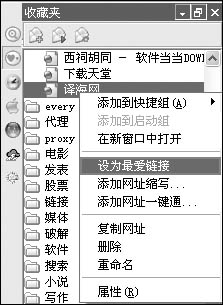
圖1 設(shè)為最愛鏈接
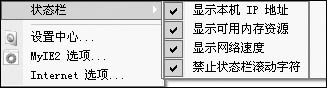
圖2 設(shè)置狀態(tài)欄信息

圖3 狀態(tài)欄顯示界面
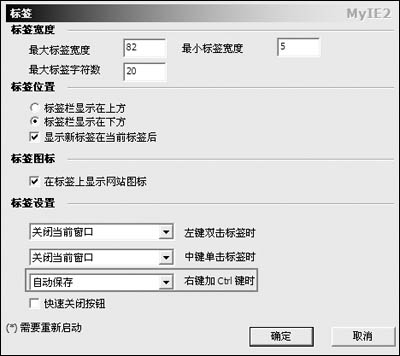
圖4 設(shè)置自動保存
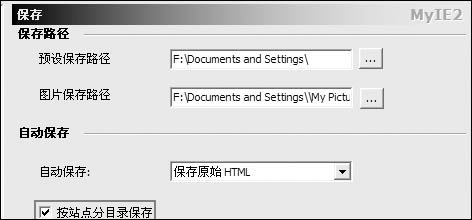
圖5 保存設(shè)置界面
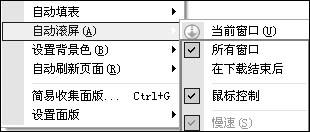
圖6 自動滾屏設(shè)置

圖7 自動過濾設(shè)置
|
